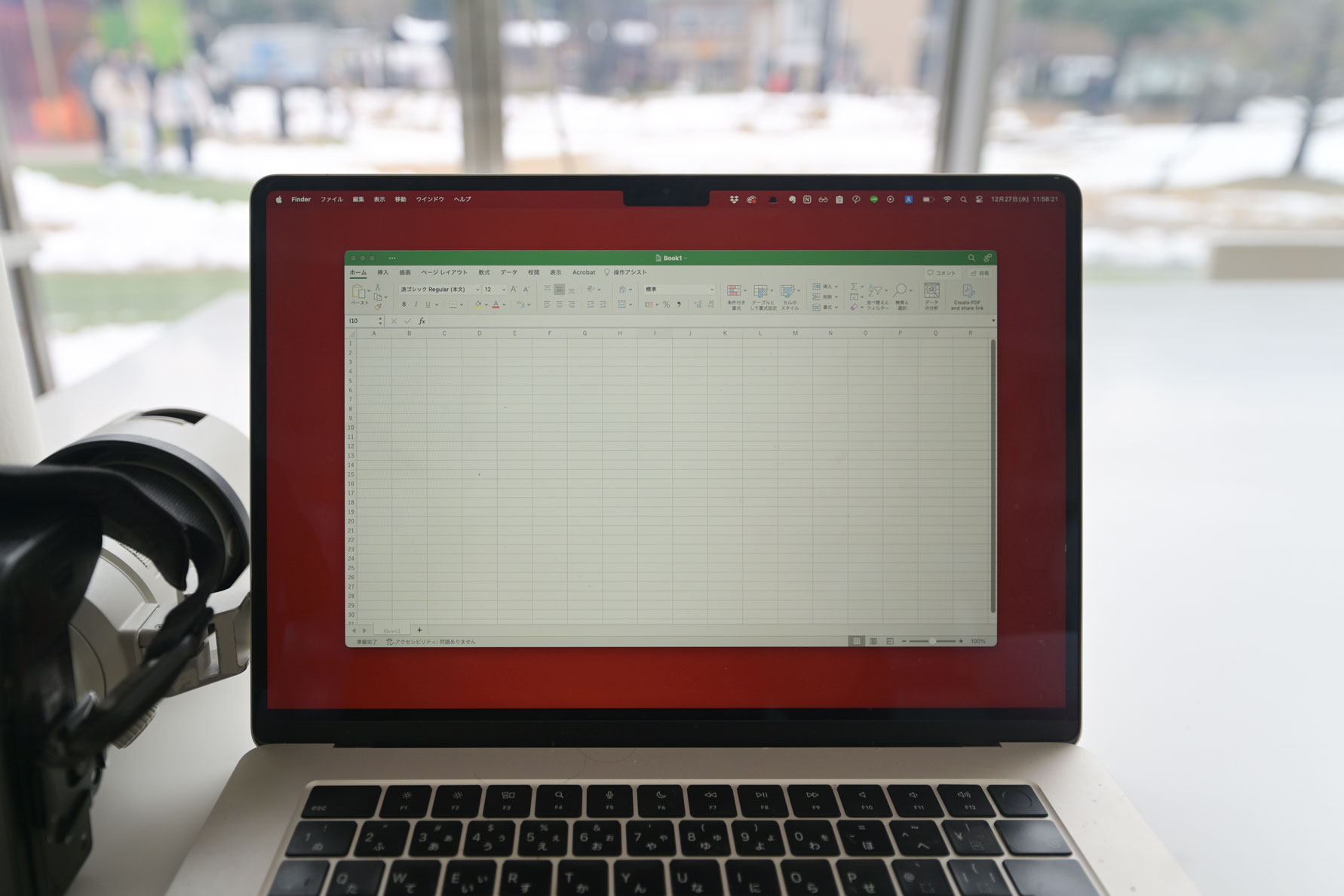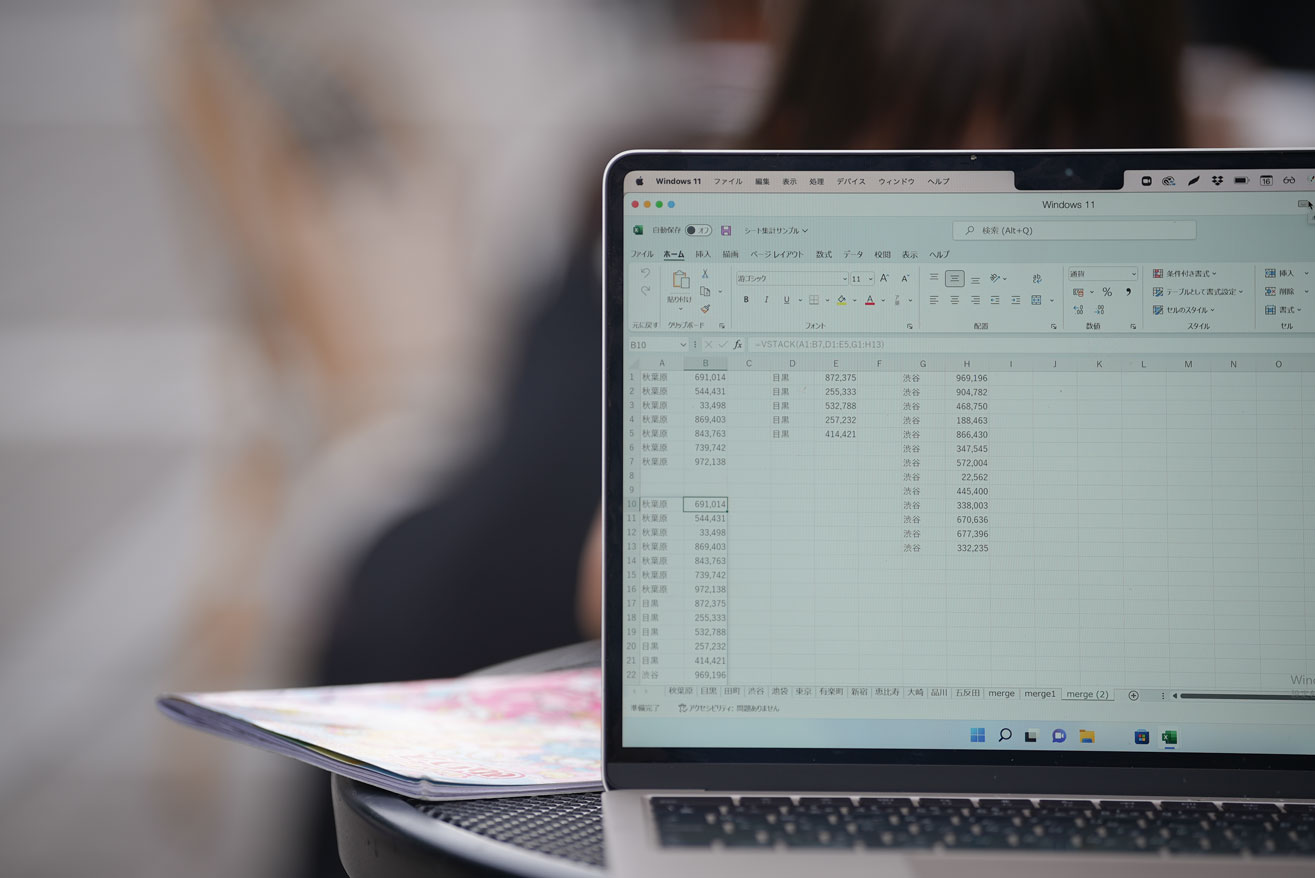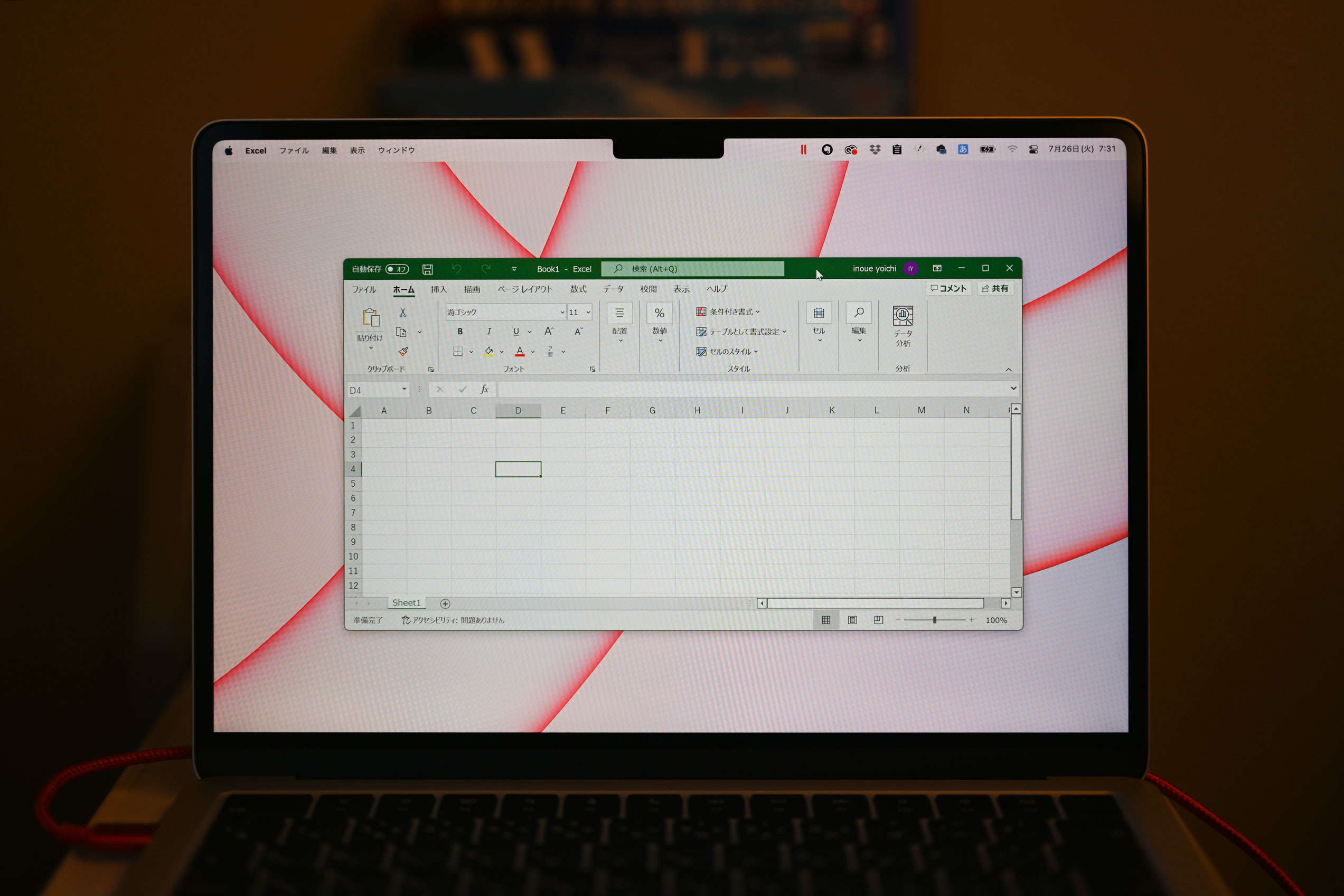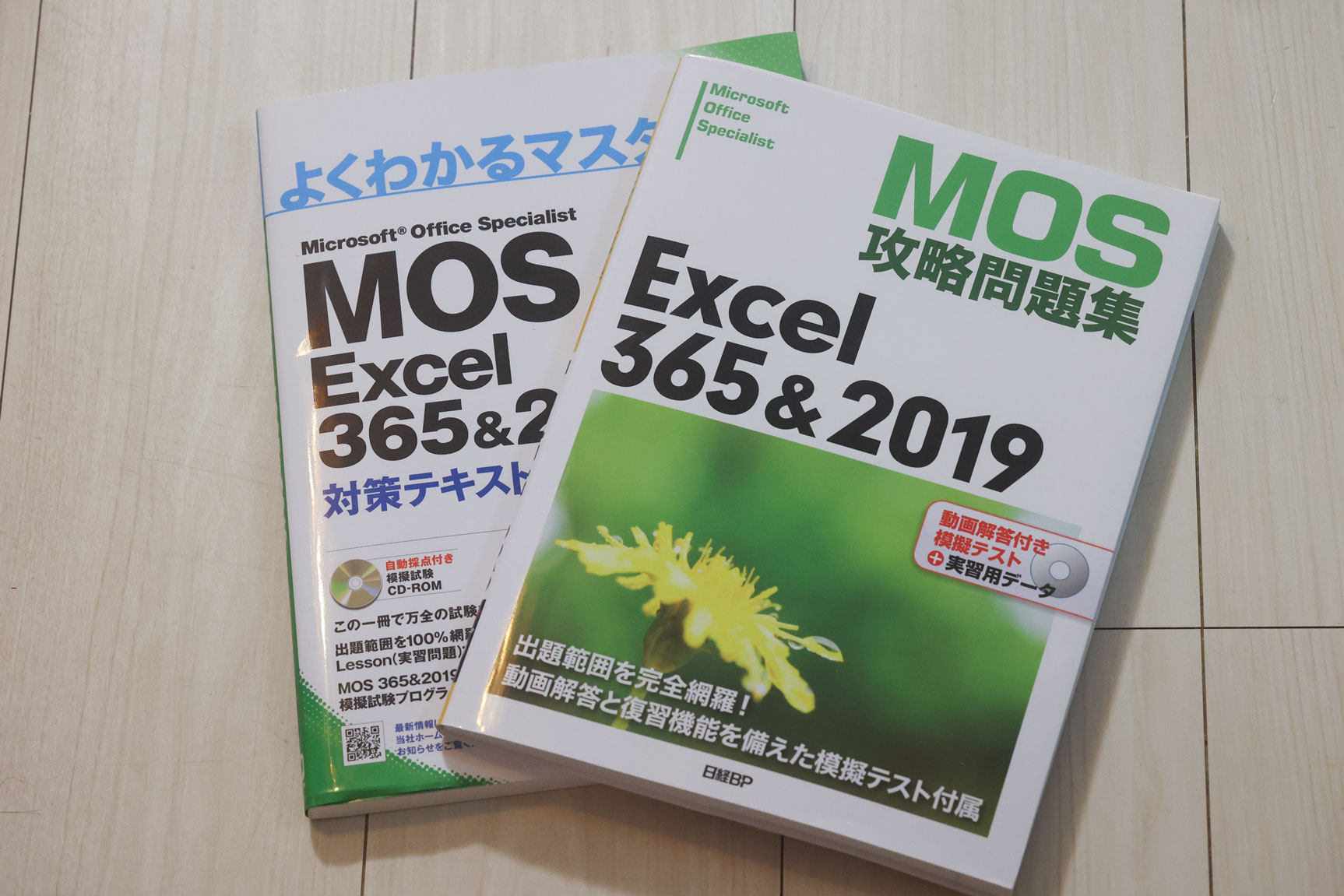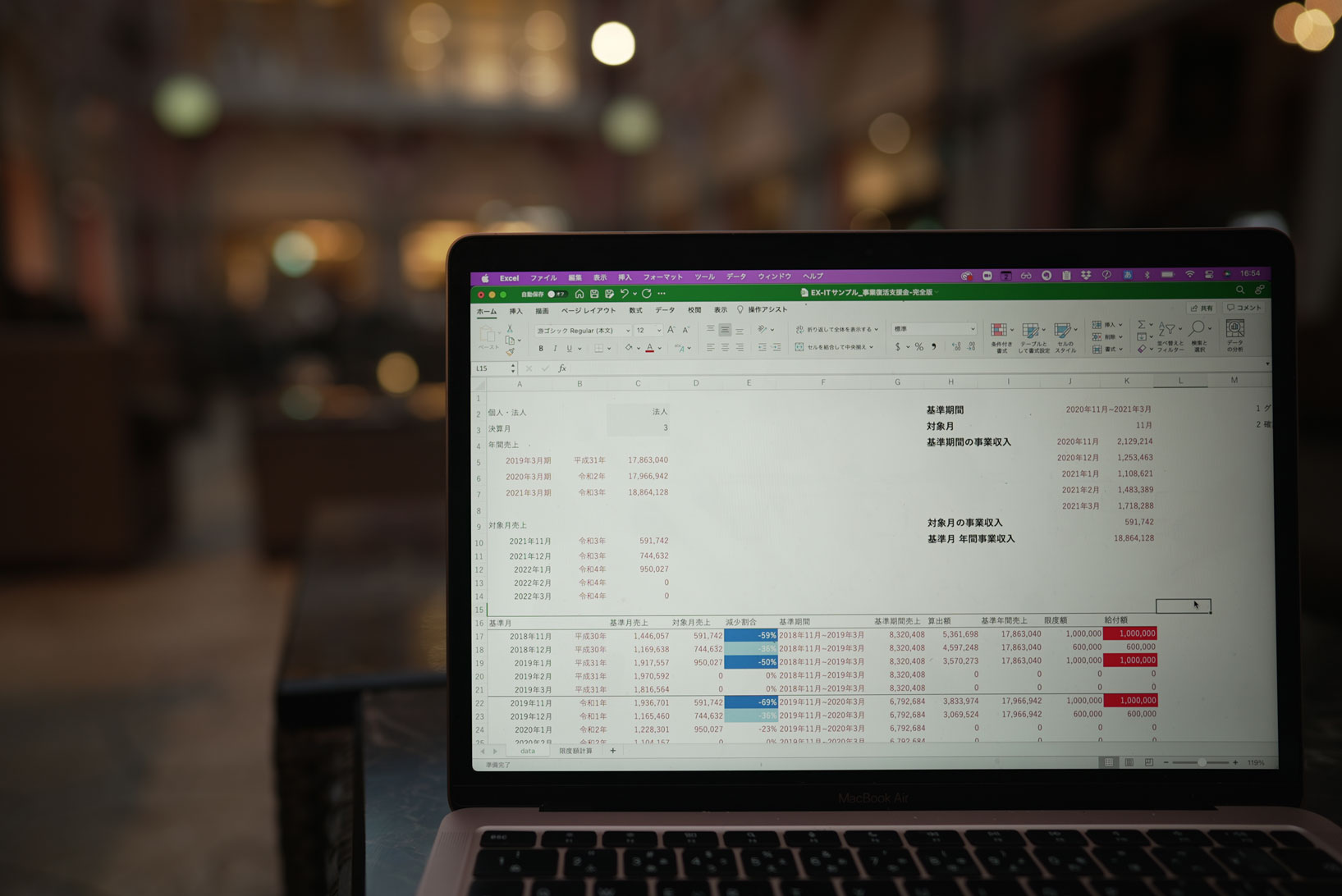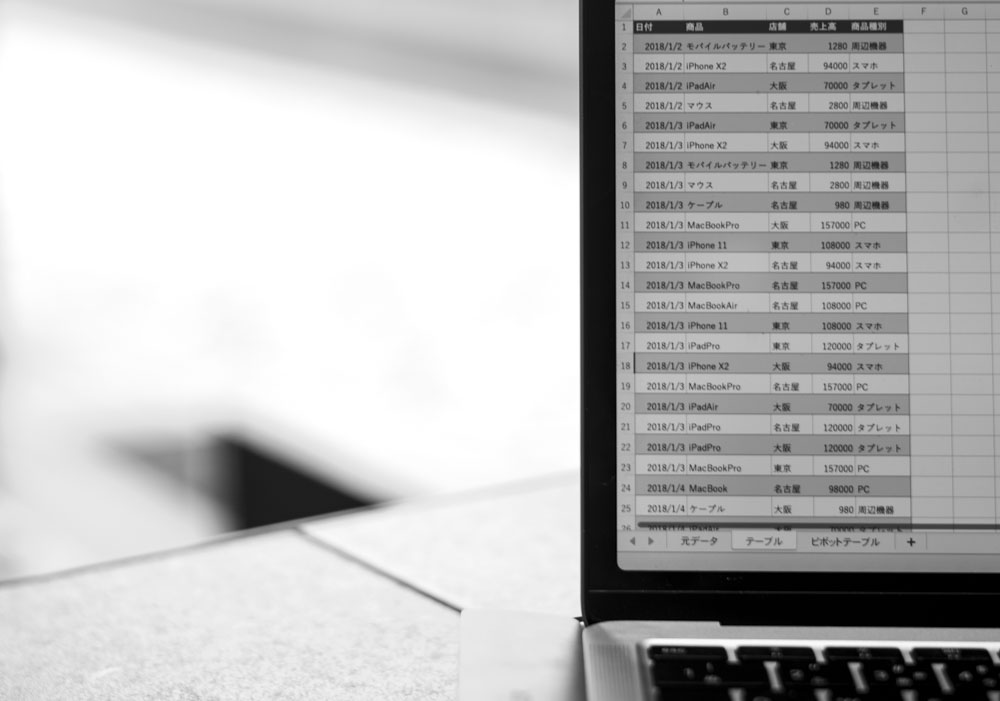Excelを活用すると、日々の仕事を効率化することができます。
しかし、複雑な使い方をすると、かえって、時間がかかることになります。
ポイントは、シンプルに仕組みを作ることです。
ーーーーーーーーーーーーーーーーーーーーーーーーーー
【今日のテーマ】
・Excelで仕組みを作る
ーーーーーーーーーーーーーーーーーーーーーーーーーー
仕組みを作る
Excelファイルを毎回一から作っていては、時間もかかるし、ミスが起こる可能性が高くなります。
そのため、仕組みを作ることを心がけています。
仕組みとはどういうものをいうのでしょうか?
例えると、方程式のようなものです。(適切かどうかはわかりませんが・・・・・・)
方程式は、Y=2Xという形で表されます。
作ろうとする資料をYすると、Xを変えるだけで、その資料が完成するようなしくみをあらかじめ作っておくのです。
Xが1だったら、Yは2
Xが2だったら、Yは4
Xが3だったら、Yは6
です。
例として、ファイルを作ってみました。
データは次のようなものです。
・表
当期
単月の売上の推移(3月まで)
累計の売上の推移(3月まで)
前期
単月の売上の推移
累計の売上の推移
・グラフ
単月の売上を当期(青)と前期(赤)で比較している棒グラフ
累計の売上を比較している折れ線グラフ

この資料を毎月作っていては大変です。
そこで、当期の単月売上を入力すれば、表、グラフが完成するしくみ(=方程式)を作ります。
今年の4月分の数字が分かったら、黄色いセルに数字を入れれば完成します。
当期の累計売上は単月売上から計算します。
グラフは、表と連動してます。
前期のデータは、すでに分かっていますので、あらかじめ準備しておきます。
3期分準備すれば、3期比較の表もできます。応用としては移動年計の数字も自動で計算できます。
・季節変動があっても会社の業績の傾向を捉えることができる移動年計
ごくごく簡単な例ですが、基本的な考え方はこんな感じです。
実際には、会計データをExcelに貼り付けて、そのデータをそのまま連動させます。
私はExcelで資料を作る際、極力、数字を入力しないようにしています。
ミスのリスクを防ぐためです。
上記のファイルはこちらからダウンロードできます。
仕組みにこだわる理由
なぜこういうことにこだわるかというと、資料を作ることで仕事が終わるわけではないからです。
むしろ完成してからが仕事であり、さらに別の資料を作って分析する、詳細なデータを収集するなどといった仕事がうまれます。
6月発売に向けて、上記のようなExcelで作る経理帳票に関する書籍を書いています。
1作目と異なり、Excelファイルの作り方よりもExcelテンプレートの使い方を中心とした内容です。
=========================
昨日の夜は、不定期で開催している若手勉強会(という名の食事会)でした。
友人と2人で、メンバーを募って開催しています。
今のところ、毎回、違うメンバーです。
今回も多くの学びや気づきがありました!
■著書
最新刊『すべてをがんばりすぎなくてもいい!顧問先の満足度を高める税理士業務の見極め方』
ひとり税理士のギモンに答える128問128答
【インボイス対応版】ひとり社長の経理の基本
「繁忙期」でもやりたいことを諦めない! 税理士のための業務効率化マニュアル
ひとり税理士の自宅仕事術
リモート経理完全マニュアル――小さな会社にお金を残す87のノウハウ
ひとり税理士のセーフティネットとリスクマネジメント
税理士のためのRPA入門~一歩踏み出せば変えられる!業務効率化の方法~
やってはいけないExcel――「やってはいけない」がわかると「Excelの正解」がわかる
AI時代のひとり税理士
新版 そのまま使える 経理&会計のためのExcel入門
フリーランスとひとり社長のための 経理をエクセルでトコトン楽にする本
新版 ひとり社長の経理の基本
『ひとり税理士の仕事術』
『フリーランスのための一生仕事に困らない本』
【監修】十人十色の「ひとり税理士」という生き方